Comment bloquer des sites Web sur Android en utilisant 2 méthodes différentes
Added 2019-05-07
Bien qu’il soit utile de savoir comment bloquer un site Web sur votre ordinateur, cela n’est qu’une partie de l’équation, car vous avez probablement aussi un smartphone. Que vous souhaitiez filtrer le contenu explicite sur le périphérique de votre enfant ou bloquer un site Web qui vous fait perdre du temps, bloquer des sites Web est une compétence pratique.
Si vous vous demandez comment bloquer des sites Web sur Android, nous vous montrerons ce que vous devez savoir.
Note sur le blocage de sites Web sur Android
Le moyen le plus fiable de bloquer un site Web sur Android consiste à modifier le fichier hosts. Toutefois, cela n’est possible que sur un appareil enraciné, ce qui représente beaucoup plus de travail que la plupart des gens ne voudraient probablement le faire. Donc, nous ne couvrirons pas cette méthode.
Nous discuterons des points faibles de chaque solution afin que vous sachiez à quoi vous attendre.
1. Comment bloquer des sites Web sur Android à l'aide de BlockSite
Malheureusement, il n’existe aucun moyen intégré de bloquer les sites Web dans Chrome sous Android. Étant donné que la version de Chrome d’Android ne propose pas d’extensions, vous ne pouvez même pas vous tourner vers des compléments tiers pour effectuer le travail.
Bien que vous puissiez bloquer des sites à l’aide de modules complémentaires dans Firefox, ce n’est pas une bonne solution car il ne les bloque que dans un seul navigateur. Votre enfant pourrait facilement ouvrir un autre navigateur (ou en installer un nouveau depuis Google Play) pour contourner le blocage.
Au lieu de cela, vous pouvez regarder une application gratuite appelée BlockSite . Le service est également disponible sur le bureau, où il fonctionne de la même manière que l'offre mobile.
Après avoir installé l'application, vous devez lui accorder une autorisation d'accessibilité pour bloquer correctement les sites. Pour bloquer un site Web, appuyez sur le bouton Plus bouton sur l'écran principal. Entrez simplement une adresse Web et appuyez sur le coche en haut à droite pour le sauvegarder. Désormais, lorsque vous essayez de visiter ce site Web avec n’importe quel navigateur, vous le trouverez bloqué.
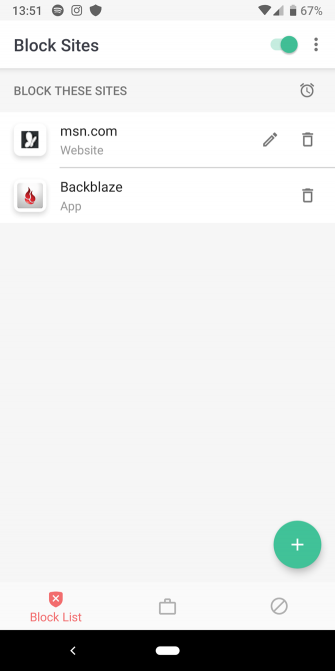
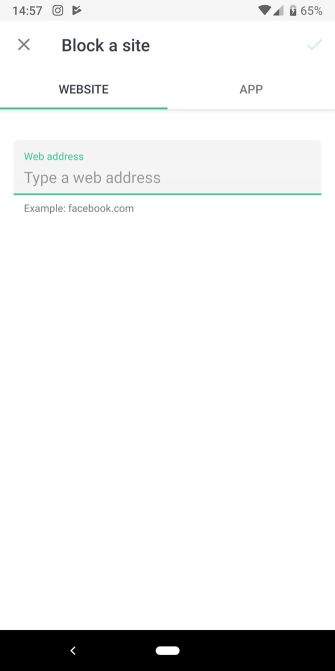
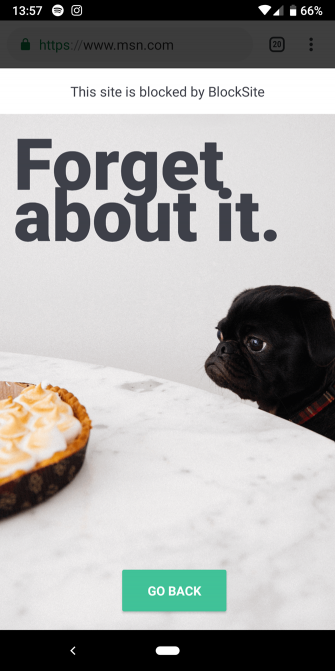
Plus de fonctionnalités de BlockSite
BlockSite vous permet d'aller un peu plus loin. En plus de bloquer des sites Web, vous pouvez également bloquer des applications sur votre appareil. C’est pratique si vous souhaitez confier votre téléphone à un enfant sans craindre qu’il n’accède aux informations confidentielles.
L'application vous permet également d'appliquer des blocs uniquement à des moments précis. Appuyez sur le L'horloge icône au-dessus de la liste des applications et vous pouvez choisir les heures de début et de fin pour définir le blocage. Il vous permet également de définir les jours de la semaine auxquels le programme s'applique.
Appuyez sur le Bloc adulte onglet en bas de l'écran et vous pouvez bloquer l'accès à tous les sites pour adultes d'un simple toucher. Bien sûr, rien n’est parfait, mais cela vous permet d’attaquer les pires contrevenants en une fois.
Ouvrez le trois points Menu en haut à droite et ouvrez le Réglages pour deux utilitaires utiles. Si vous utilisez BlockSite sur votre ordinateur, vous pouvez utiliser le Synchroniser BlockSite possibilité de synchroniser votre liste de blocage. Plus important encore, utilisez le Mot de passe de protection fonctionnalité pour empêcher les enfants de désactiver les blocs. Vous pouvez configurer un code PIN ou un modèle pour sécuriser l'application et empêcher toute modification de vos sites et applications bloqués.
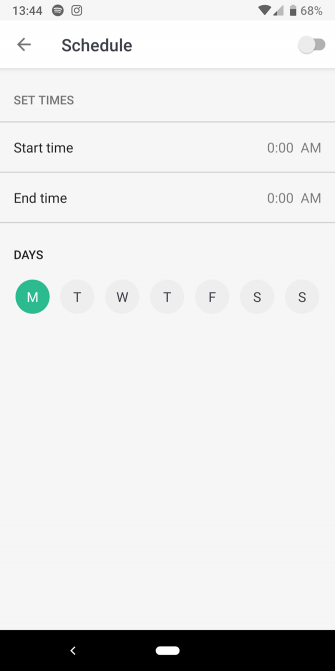
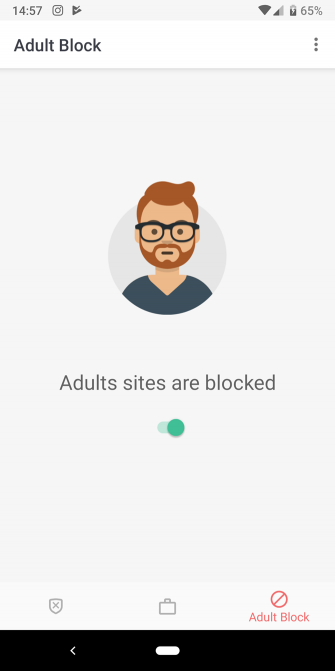
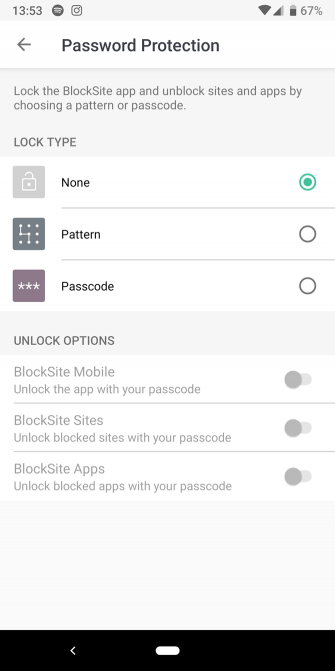
Avec un mot de passe protégeant l'application, les sites pour adultes bloqués et tous les autres sites et applications que vous souhaitez restreindre, BlockSite est le meilleur moyen de bloquer les sites Web sur Android. Il fonctionne sur tous les réseaux Wi-Fi ou mobiles, n’est pas facile à désactiver et est simple à configurer.
2. Bloquer les sites Web sur le Wi-Fi à l'aide du filtrage DNS
Vous pouvez configurer le filtrage DNS pour bloquer le plus grand nombre possible de sites Web dangereux, explicites ou nuisibles, avec relativement peu d'effort. Cela vous permet de filtrer des catégories entières de sites Web sur l'ensemble de votre réseau ou sur un appareil spécifique.
OpenDNS offre un moyen facile de le faire. Vous pouvez utiliser le plan préconfiguré Family Shield pour bloquer le contenu destiné aux adultes sur n'importe quel appareil Android ou sur l'ensemble de votre réseau.
Pour appliquer le filtrage Family Shield sur un appareil Android, allez à Paramètres> Réseau et internet> Wifi . Appuyez sur le nom du réseau auquel vous souhaitez appliquer le filtrage, puis appuyez sur la touche Crayon icône pour faire des changements.
Dans la fenêtre résultante, développez Options avancées et faites défiler. Changement Paramètres IP de DHCP à Statique . Puis dans le DNS 1 et DNS 2 champs, entrez 208.67.222.123 et 208.67.220.123 respectivement. Enregistrez vos paramètres. Une fois que vous avez terminé, visitez internetbadguys.com pour vous assurer que tout est configuré correctement.

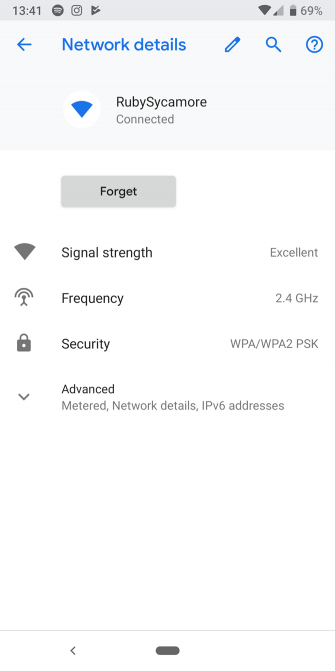
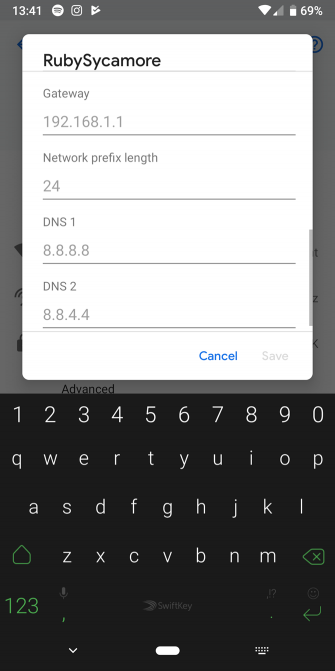
Pour plus de contrôle, l'entreprise propose également un plan d'accueil gratuit. Cela nécessite que vous ouvriez un compte, mais vous permettiez de personnaliser les types de sites Web que vous souhaitez filtrer sur votre réseau. Les instructions exactes pour configurer OpenDNS de cette manière dépendent de votre routeur. Voir Page de configuration du routeur OpenDNS de l'aide avec le vôtre.
Filtrage sur Android vs routeur
Bien que la configuration soit simple, nous vous déconseillons d’appliquer le filtrage DNS directement sur votre appareil Android. Les paramètres sont définis par réseau. Vous devrez donc les répéter pour chaque réseau Wi-Fi auquel vous vous connectez. De plus, un enfant féru de technologie peut facilement effacer ces paramètres DNS pour supprimer le filtrage.
Pour cette raison, nous vous recommandons de configurer OpenDNS sur votre routeur. Cela va appliquer son filtrage à chaque périphérique de votre réseau au lieu d'un seul. De plus, vos enfants ne pourront pas facilement modifier les paramètres car ils sont verrouillés derrière un mot de passe. Avec votre mot de passe, vous pouvez remplacer un site bloqué si nécessaire.
Cependant, même avec le filtrage DNS appliqué sur votre routeur domestique, vos enfants peuvent toujours contourner le filtrage en se connectant à des données mobiles. Ce n’est pas un problème avec les tablettes Wi-Fi uniquement, mais vos protections ne s’appliqueront pas non plus sur d’autres réseaux Wi-Fi.
Autres moyens de bloquer des sites Web sur Android?
Malgré de nombreuses autres solutions de blocage de sites Web sur Android, la plupart d’entre elles sont de qualité inférieure ou en double. Comme nous l’avons mentionné, il n’est pas utile d’installer des extensions de navigateur bloquant des sites Web, car elles ne s’appliquent qu’à un seul navigateur.
Vous pouvez utiliser une application comme NetGuard en tant que pare-feu, mais cela est trop compliqué pour bloquer quelques sites Web. Pour l'utilisateur moyen, BlockSite est plus simple à utiliser. De plus, comme il agit en tant que VPN, vous ne pouvez pas utiliser un VPN normal.
De nombreuses applications de sécurité Android offrent également une fonctionnalité de blocage de sites Web. Cependant, pour utiliser ces fonctionnalités, vous devez installer l’application antivirus, qui est souvent gonflée et gêne votre appareil avec un tas de fonctionnalités dont vous n’avez pas besoin. Il s’agit d’une solution lourde qui, encore une fois, fait mieux BlockSite.
Pour cette raison, pour une protection maximale de vos enfants, nous vous recommandons d’utiliser BlockSite sur chaque appareil que vous souhaitez protéger, en association avec OpenDNS sur votre réseau domestique. De cette manière, même s’ils désinstallent BlockSite, OpenDNS joue le rôle de sauvegarde à la maison car ils ne peuvent pas le désinstaller. Pensez à utiliser AppLock ou Google Family Link si vous craignez que votre enfant supprime BlockSite.
Savoir bloquer des sites Web est pratique
Nous avons étudié comment bloquer des sites Web sur Android avec quelques méthodes. Comme nous l’avons mentionné au début, rien n’est infaillible à 100%. Bien que BlockSite et le filtrage DNS puissent vous aider à éliminer beaucoup de matériel préjudiciable des appareils de vos enfants, assurez-vous que vous utilisez bien leur appareil. Rien ne remplace la participation des parents.






